コンピューターからのファクス宛先表の登録
コンテンツID(4040)
手順
CentreWare Internet Services から宛先を登録する方法について説明します。次の手順は Windows 7を例にしています。手順はオペレーティングシステムによって異なります。
補足
- 宛先表ツールから宛先を登録することもできます。詳細は、宛先表ツールのヘルプを参照してください。
宛先を登録する:
Web ブラウザーを起動します。
アドレスバーに本機の IP アドレスを入力し、< Enter >キーを押します。
-
[宛先表]タブをクリックします。
ユーザー名とパスワードの入力を求められたら、正しいユーザー名とパスワードを入力します。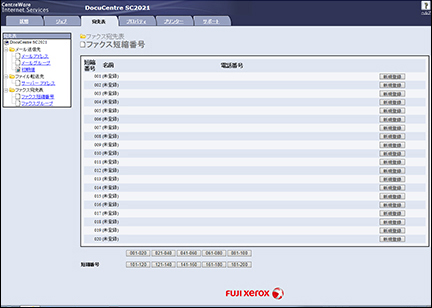
[ファクス宛先表]で、[ファクス短縮番号]をクリックします。
-
未登録の短縮番号の[新規登録]をクリックします。
補足- 使用しなくなった宛先は、[削除]をクリックし、削除できます。
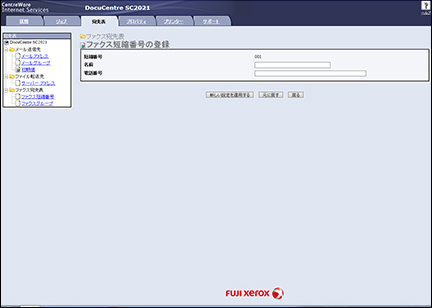
-
[名前]と[電話番号]を入力します。
補足- 名前は、英数字(半角)または記号(半角)で 32文字まで入力できます。
[新しい設定を適用する]をクリックします。
宛先をグループ登録する:
Web ブラウザーを起動します。
アドレスバーに本機の IP アドレスを入力し、< Enter >キーを押します。
-
[宛先表]タブをクリックします。
ユーザー名とパスワードの入力を求められたら、正しいユーザー名とパスワードを入力します。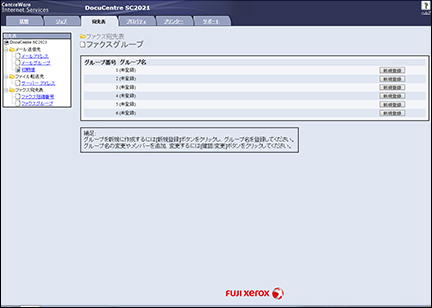
[ファクス宛先表]で、[ファクスグループ]をクリックします。
-
未登録のグループ番号の[新規登録]をクリックします。
補足- 使用しなくなったグループは、[削除]をクリックし、削除できます。
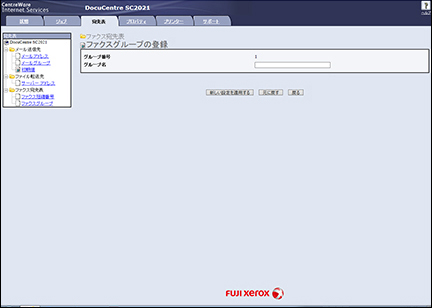
-
[グループ名]を入力します。
補足- グループ名は、英数字(半角)または記号(半角)で32文字まで入力できます。
[新しい設定を適用する]をクリックします。